1、我们按照平时的做法,第一步先打开表格,然后将表格选中:
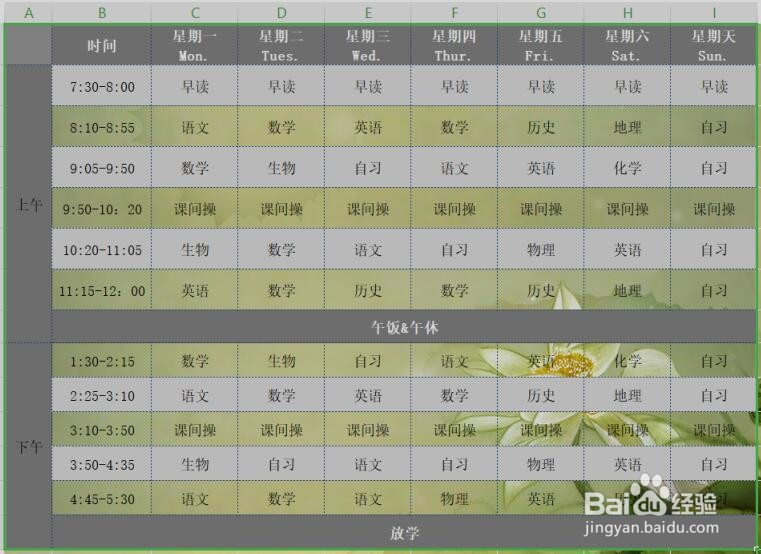
2、第二步,之后我们点击进步的插入插入表格:

3、表格这就制作完成了,然后我们选中表格的第1行也就是首行:
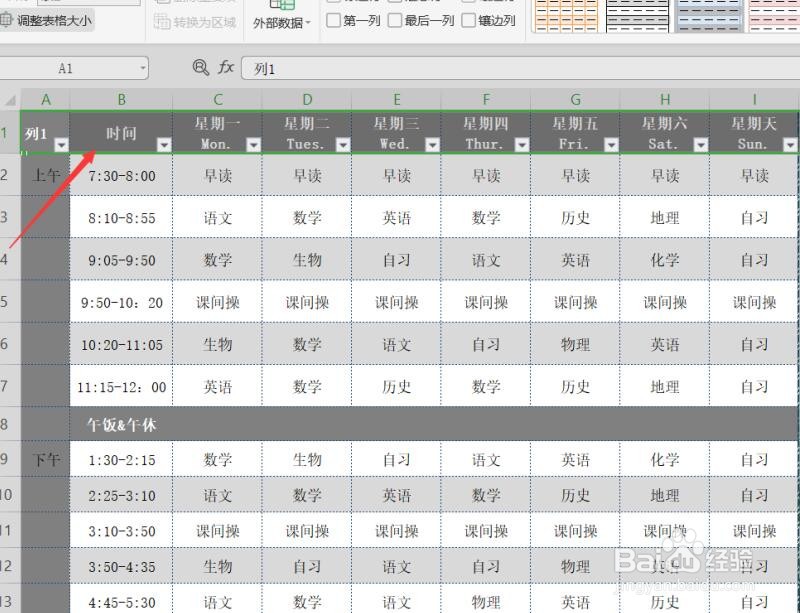
4、然后点击顶部的视图,在下方点击冻结窗格,然后在下拉列表中点击冻结首行:
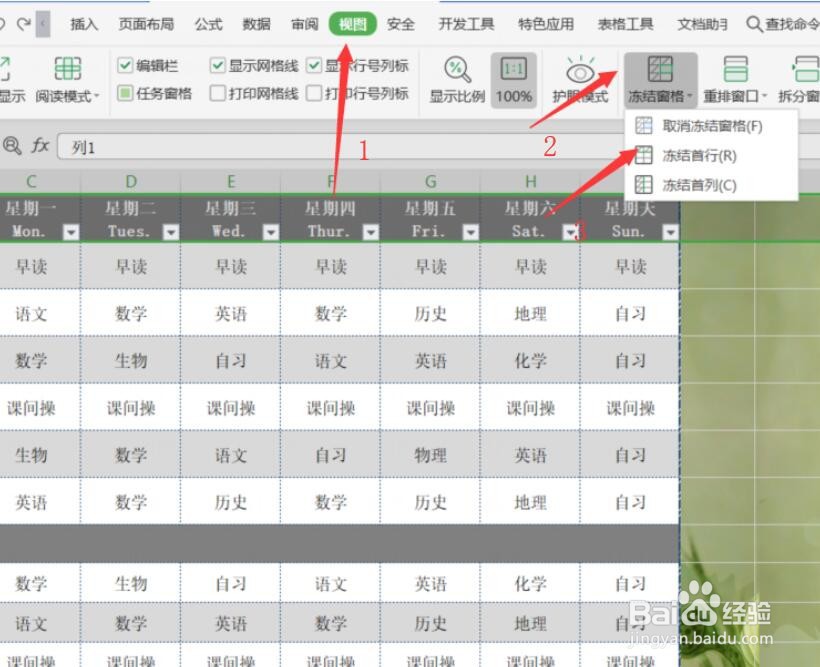
5、我们滑动鼠标就发现首行已经固定住了,接下来我们固定最后一行:
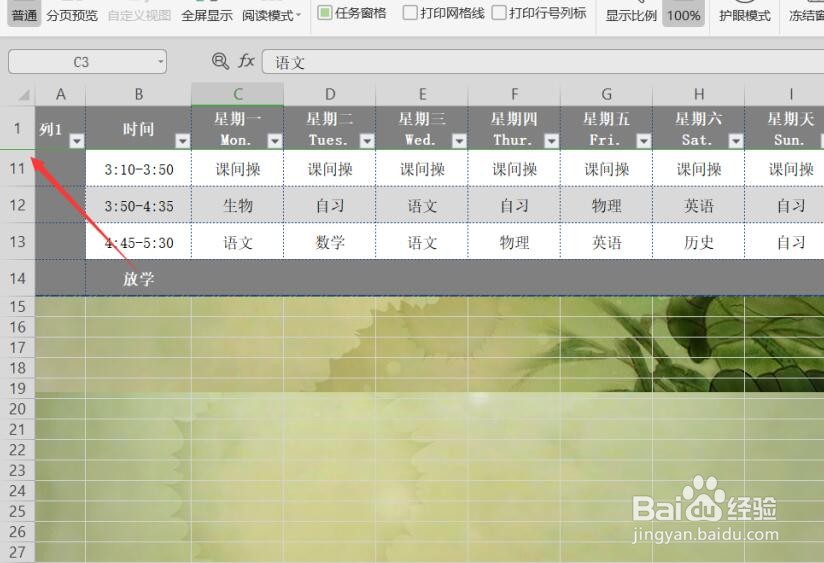
6、我们选中最后一行:
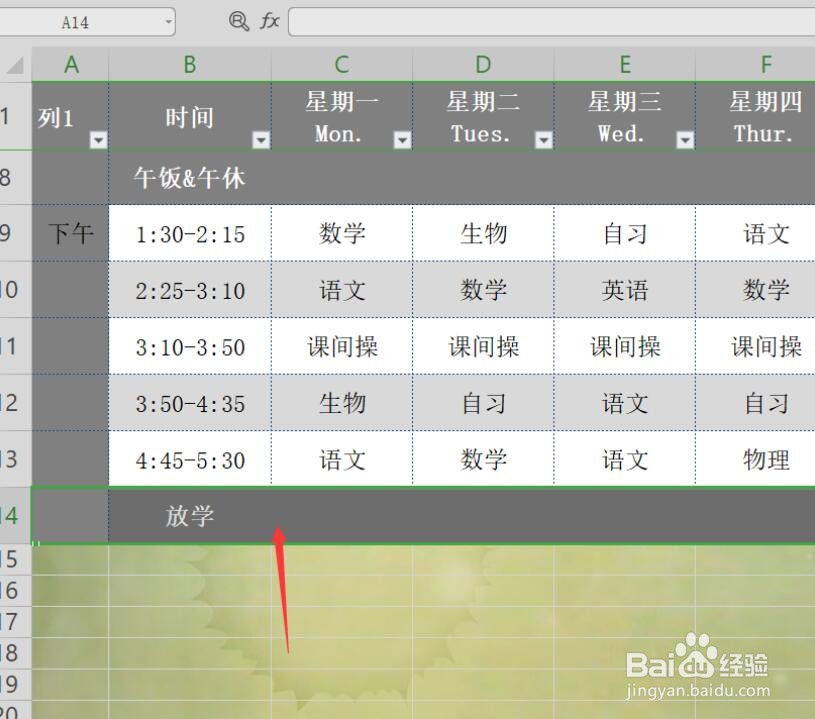
7、然后在上面找到视图,点击拆分窗口:
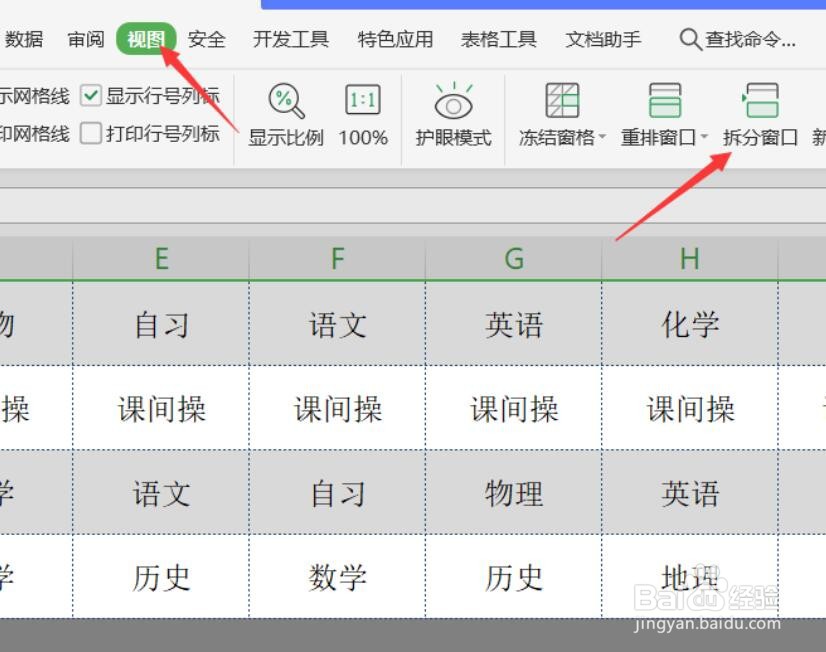
8、那样最后一行和第1行就都被固定住了:

9、这个小技巧是不是非常简单呢?你掌握了吗?
1、我们按照平时的做法,第一步先打开表格,然后将表格选中:
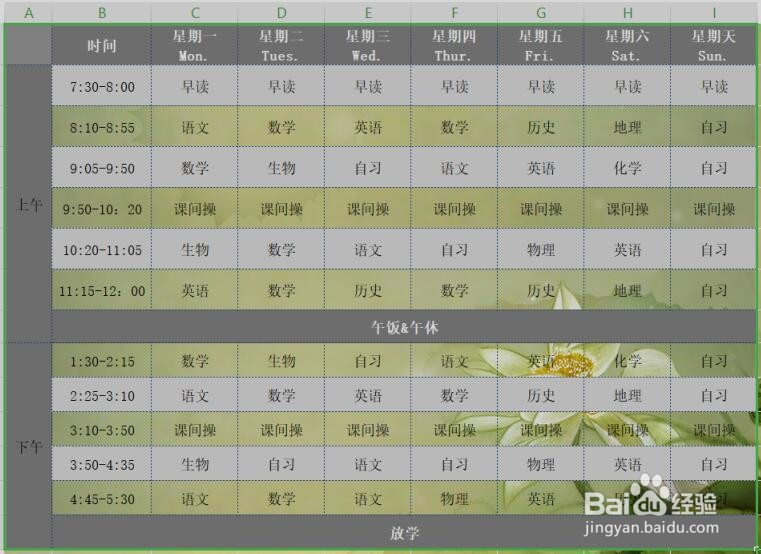
2、第二步,之后我们点击进步的插入插入表格:

3、表格这就制作完成了,然后我们选中表格的第1行也就是首行:
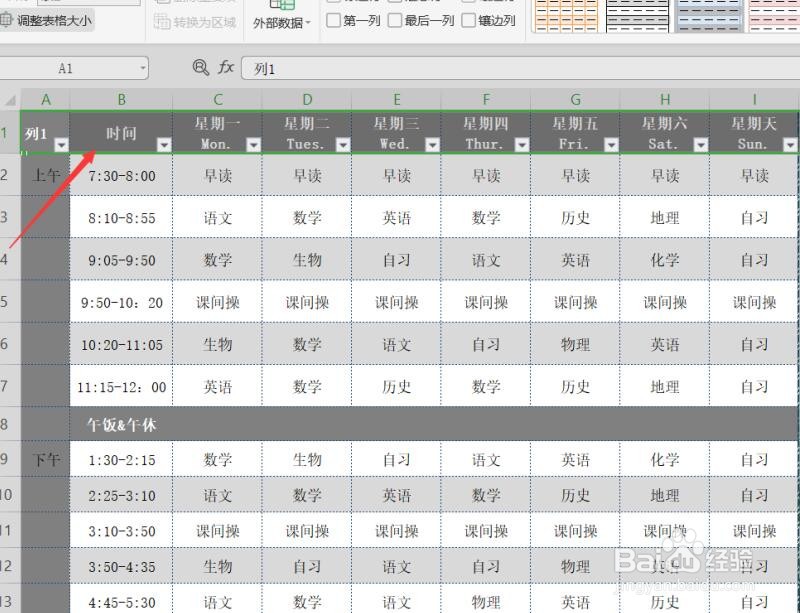
4、然后点击顶部的视图,在下方点击冻结窗格,然后在下拉列表中点击冻结首行:
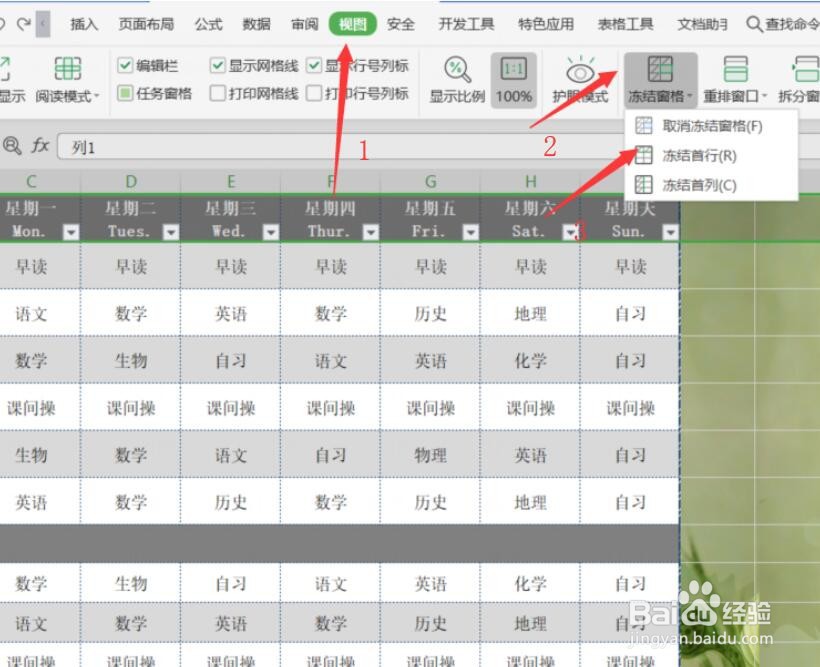
5、我们滑动鼠标就发现首行已经固定住了,接下来我们固定最后一行:
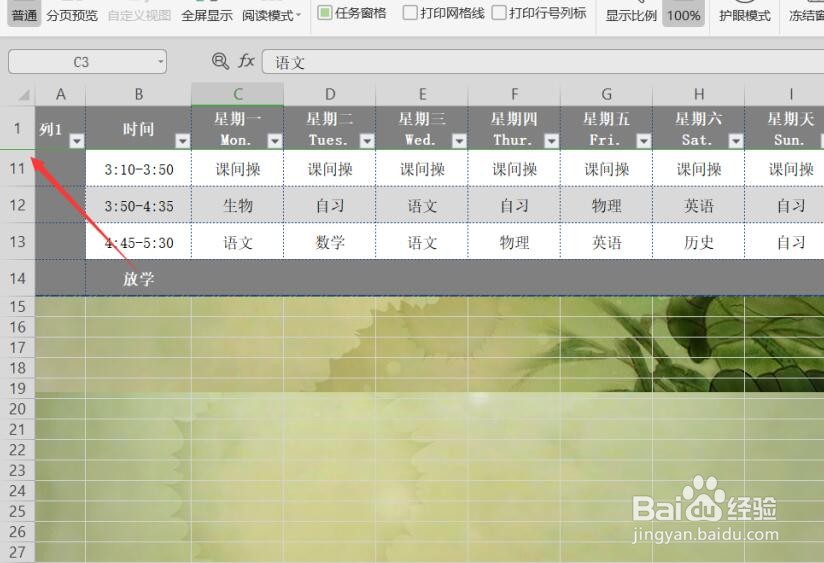
6、我们选中最后一行:
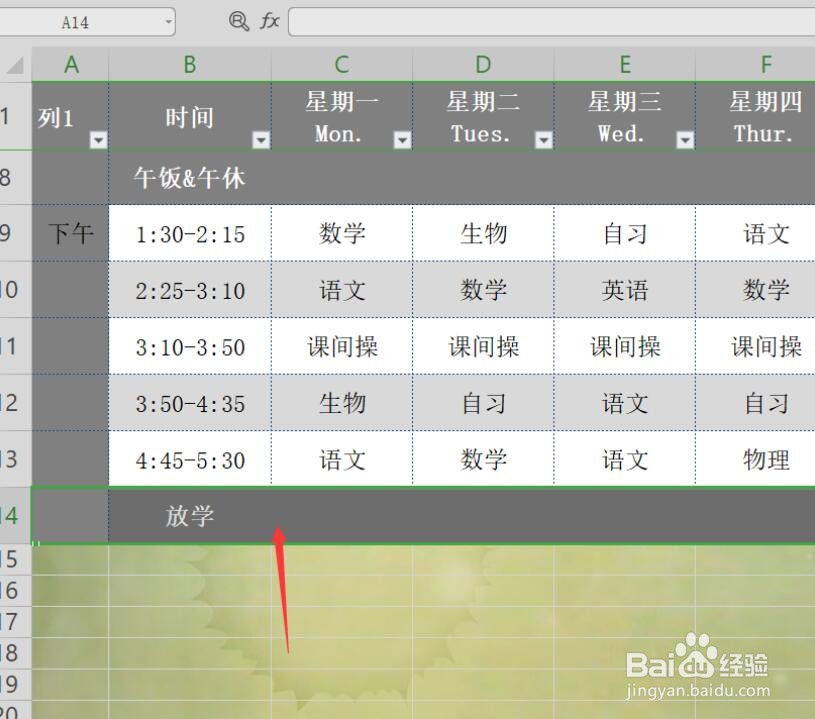
7、然后在上面找到视图,点击拆分窗口:
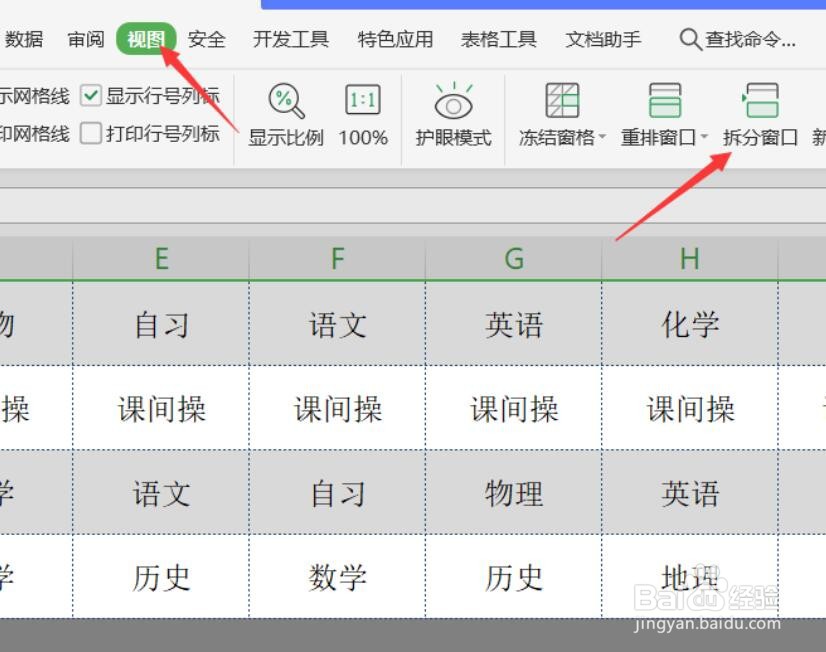
8、那样最后一行和第1行就都被固定住了:

9、这个小技巧是不是非常简单呢?你掌握了吗?